如果您剛剛將一堆聯絡人添加到 iPhone,並希望將它們保存到電腦上(作為備份或共享),可以透過一些簡單的方法來實現。
雖然 iTunes 是 Apple 官方的Windows PC 資料同步工具,但許多人發現它使用起來令人困惑和沮喪。它很慢,步驟不明確,並且經常無緣無故地彈出iTunes 錯誤。
那麼,在沒有 iTunes 的情況下將聯絡人從 iPhone 傳輸到電腦的最簡單方法是什麼?您可以嘗試以下一些更好的選擇。
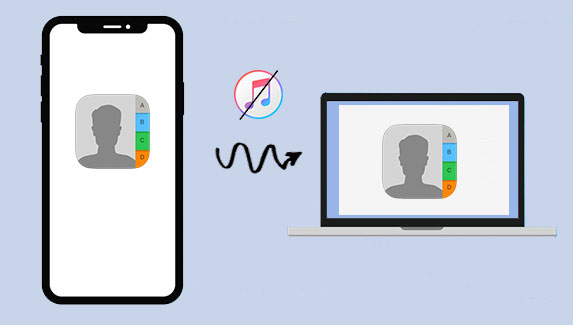
許多人發現 iTunes 有限制,因為它只能讓您一次傳輸所有聯絡人或整個群組。如果您只想移動一兩個聯絡人,或者在 iPhone 和電腦之間更自由地管理它們,您將需要更好的選擇。 Coolmuster iOS助理是個不錯的選擇。
該工具可以輕鬆移動和備份您的 iPhone 數據,包括聯絡人。只需點擊幾下,您就可以安全地保存您需要的聯絡人或將它們複製到您的電腦上,完全沒有麻煩。
Coolmuster iOS助理的主要特點:
若要使用iOS助理將 iPhone 聯絡人傳輸到計算機,請在電腦上下載、安裝並啟動Coolmuster iOS助手,然後您可以按照以下步驟在不使用 iTunes 的情況下匯出 iPhone 聯絡人。
如何在不使用 iTunes 的情況下選擇性地將 iPhone 聯絡人匯出到電腦:
01使用USB線將iPhone連接到Windows電腦。在出現的彈出視窗中,允許電腦存取手機的檔案和資料夾。

02從程式介面的左側選單中,開啟「聯絡人」資料夾,然後選擇要移動的聯絡人。
03點選頂部選單中的「匯出」按鈕,將選定的聯絡人匯出到電腦。

影片教學:
不知道如何將聯絡人從Mac同步到 iPhone?本文介紹了 4 種方法。繼續閱讀並找到最簡單的方法。
如何透過 4 種簡單方法將聯絡人從Mac同步到 iPhone如果您想使用 iCloud 將 iPhone 聯絡人複製到電腦,請依照下列步驟操作。此方法可讓您以無線方式移動聯絡人,但需要更多時間,並且需要良好的 Wi-Fi 連線。它不像使用Coolmuster iOS Assistant 那麼快,但如果您不想使用額外的軟體,它也可以使用。
以下是使用 iCloud 將聯絡人從 iPhone 匯入到電腦的方法:
1. 在 iPhone 上,開啟「設定」。輕按您的名字,然後選取 iCloud。開啟「通訊錄」選項,以便您的通訊錄同步到 iCloud。
2. 在您的電腦上,開啟任意網頁瀏覽器並造訪 iCloud.com。使用您在 iPhone 上使用的相同 Apple ID 登入。
3. 登入後,點選「聯絡人」。您會在那裡看到您所有的 iPhone 聯絡人。您可以一次點選一個聯絡人,也可以按住 Shift 或 Ctrl 鍵選擇多個聯絡人。如果您想全選,請點擊角落裡的小齒輪圖標,然後選擇“全選”。
4. 再次點選齒輪圖示並選擇「匯出 vCard」。您的瀏覽器將開始下載包含您的聯絡人的文件。儲存後,您已成功將 iPhone 聯絡人複製到電腦。

想要將 Outlook 聯絡人與 iPhone 同步嗎?如果您不知道如何製作,請閱讀本指南。它會告訴您 5 個簡單的方法,您可以將 Outlook 聯絡人直接轉移到您的 iPhone。
如何將 Outlook 聯絡人與 iPhone 同步 [5 種方法]如果您只需要移動一兩個聯絡人,一個快速的方法是將它們透過電子郵件發送給自己並將其保存在您的電腦上。但如果您想一次轉移多個或全部聯絡人,請查看第 1 部分,以了解一種更快的方法,讓您一次完成所有操作。
1. 開啟裝置上的電話應用程式。
2. 開啟聯絡人並選擇您想要傳輸到電腦的聯絡人。
3. 向下捲動並找到「共享聯絡人」選項。
4. 按一下「郵件」選項。
5. 輸入您的電子郵件地址並將聯絡人傳送到您的電子郵件地址。
6. 在電腦上開啟您的電子郵件,下載附件並儲存。

如何修復電子郵件從 iPhone 上消失的問題?點擊以下鏈接,您將找到解決iPhone上電子郵件消失問題的原因和解決方案:
iPhone 上的電子郵件消失了,該如何修復?AirDrop 是一項方便的功能,可讓您在 Apple 裝置之間無線傳送照片、文件和聯絡人等內容。當您只想將 iPhone 上的一個聯絡人傳送到Mac時,它的效果非常好。但如果您有很多聯絡人需要分享,這可能不是最好的方法。
AirDrop 僅適用於 Apple 設備,因此此方法僅在您使用Mac時才有效。首先,您需要在 iPhone 和Mac上開啟 AirDrop。
在您的 iPhone 上:

在您的Mac上:

確保您的 iPhone 和Mac位於同一 Wi-Fi 網路上並且彼此靠近。
現在,要將聯絡人從 iPhone 傳送到Mac :
1. 開啟 iPhone 上的通訊錄應用程式。
2. 選擇您要傳送的聯絡人。
3. 點選“共享聯絡人”,然後選擇“AirDrop”。

4. 當Mac名稱出現時,點選該名稱。
5. 您的Mac將彈出一個窗口,詢問您是否要接受該聯絡人。 6. 點選接受,聯絡人將會儲存到您的Mac上。
聯絡人是手機上最重要的內容之一。它們可幫助您與家人、朋友和同事保持聯繫。這就是為什麼明智的做法是對它們進行備份,以防出現問題。
現在您已經學會如何將 iPhone 聯絡人移動到電腦上,保護它們的安全就容易多了。將副本保存在另一台裝置上後,您不必再擔心丟失它們。
相關文章:





